Attribuer un numéro de page à un gabarit
Lorsque vous créez des dossiers avec InDesign, il est utile de numéroter les pages de votre document pour que vos lecteurs s’y repèrent facilement. Pour que la pagination InDesign soit pratique et évolue au gré des modifications de votre document, cliquez sur l’outil texte, dans la barre d’outils à gauche de votre espace de travail.
Formatez ensuite votre texte comme bon vous semble puis cliquez sur Texte dans le menu horizontal supérieur. Sélectionnez ensuite Insérer un caractère spécial > Marques > Numéro de page active.
Réduisez votre zone de texte au minimum et placez-le en bas de votre première page. Insérez ce numéro de page InDesign en le copiant-collant sur la deuxième page. Lorsque vous cliquez sur vos gabarits dans la fenêtre contextuelle Pages, les numéros de page InDesign apparaissent automatiquement.
Vous constatez que vous pouvez ajouter ou supprimer une page et que la numérotation automatique InDesign est modifiée en accord avec vos choix de mise en page. Cette option vous permet également d’insérer une pagination à partir de la 2e page de votre gabarit InDesign. Découvrez également comment créer et paramétrer une grille sur InDesign.
Modifier le style de numérotation des pages
Vous pouvez facilement modifier le style de la numérotation de pages InDesign avec l’outil Texte.
Il vous permet de changer :
- la police d’écriture ;
- la graisse ;
- la hauteur des nombres ;
- l’espacement entre les lignes, etc.
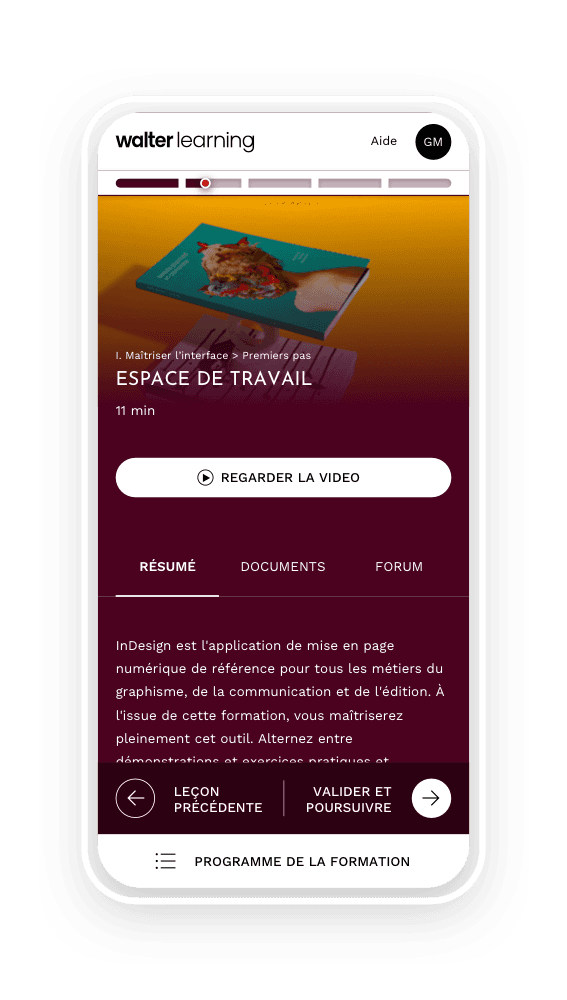
Gestion de projet, gestion du texte, préparation pour l'impression et fonctionnalités avancées.
Par défaut, vos pages sont numérotées en chiffres latins. Vous pouvez utiliser les symboles que vous voulez, par exemple les chiffres romains ou une écriture alphanumérique. Pour cela, rendez-vous dans l’onglet Options de numérotation et de section. L’option Style vous permet de choisir le nombre de chiffres dans votre numéro de page. Ainsi, si vous avez plus de 10 pages, vous sélectionnez 01.
La fenêtre contextuelle Options de numérotation et de section vous permet ensuite de modifier le style de numérotation.
Pour cela :
- sélectionnez la page à partir de laquelle vous voulez numéroter, dans le panneau Pages ;
- cliquez sur Pages > Options de numérotation et de section ;
- modifiez toutes les options que vous souhaitez ;
- validez vos choix.
Lorsque vous passez du temps sur un document, vous souhaitez l'exporter et le partger au bon format et sans perte de qualité. Pour ça, découvrez les options de l'export InDesign au format PDF.
Se former à Indesign
Pourquoi se former à InDesign en ligne ?
InDesign est un logiciel de graphisme de référence dans les métiers de la communication numérique et de l’édition. Si vous souhaitez travailler dans ce milieu, le maîtriser est essentiel.
En suivant la formation InDesign de Walter Learning, vous êtes amené(e) à pratiquer :
- l’illustration ;
- les lettres ;
- la création d’affiches ;
- la mise en page de magazines ;
- la création de couverture de livres, etc.
La formation InDesign proposée en ligne par Walter Learning vous guide dans la découverte et la maîtrise du logiciel. Vous suivez un programme d’apprentissage complet, nourri d’exemples et d’exercices pratiques, qui vous permet de réaliser des documents soignés et stylisés de qualité professionnelle.
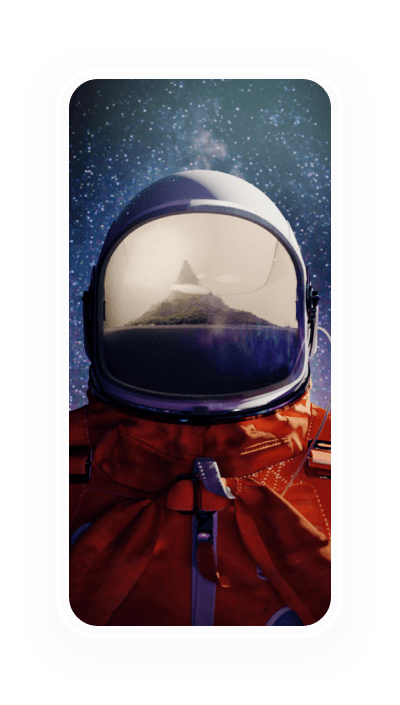
Formez-vous aux métiers du graphisme grâce à nos formations PAO et Graphisme à distance.
Le programme est composé des cinq chapitres suivants :
- la gestion des fichiers et le paramétrage des outils ;
- le traitement de texte ;
- la création des images et des objets graphiques ;
- l’organisation du contenu et la mise en page ;
- les ateliers créatifs.
Comment se former à InDesign
Pour suivre une formation InDesign, faire le choix de l’e-learning vous offre davantage de flexibilité. Walter Learning vous propose une formation complète en ligne, prise en charge intégralement par le CPF, accessible partout et à n’importe quel moment de la journée.
La formation en ligne InDesign est accessible aux salariés en poste, aux demandeurs d’emploi, aux entreprises ou aux étudiants. Le seul prérequis est d’avoir installé InDesign sur votre ordinateur.
Les modalités de certification InDesign
Tout au long de la formation, vous évaluez vos connaissances grâce à des tests de positionnement et des questionnaires en fin de chaque chapitre.
À l'issue de votre formation, vous pouvez certifier vos compétences acquises sur le lociciel en passant la certification TOSA InDesign. Il s’agit d’un test en ligne noté sur 100. Il dure 60 minutes, durant lesquelles vous devez répondre à 35 questions.
Sources
Ajouter une numérotation de base des pages - Support Adobe
Téléchargez le programme de la formation InDesign en PDF
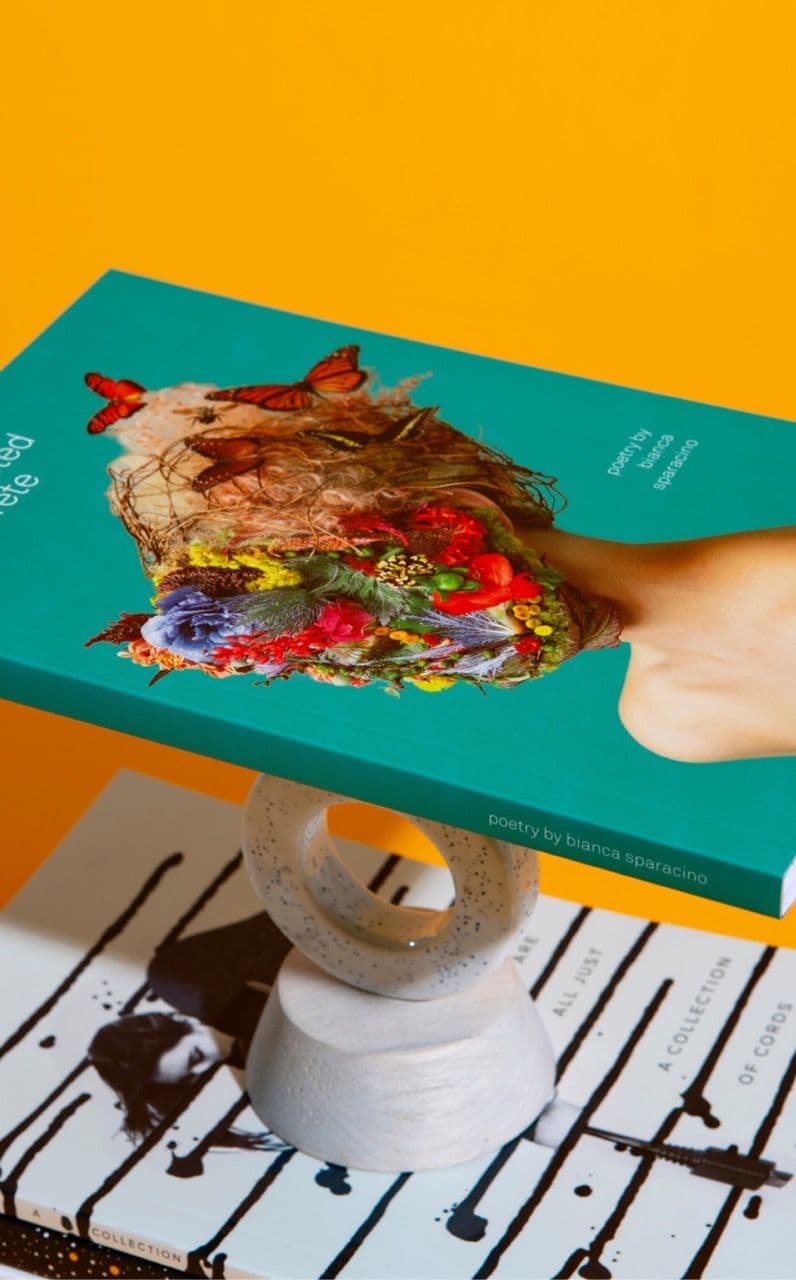
Programme formation InDesign
+ de 800 téléchargements